强大的音频处理工具——Adobe Audition使用及免费安装教程详解

对于21世纪的教育工作者来说,现代化办公已然成为最基本的技能之一,在日常教学过程中,也常常会涉及到各类办公软件的使用,例如班主任老师要做某项拓展活动,需要记录学生们的活动过程,并留档及汇报!这样就会涉及到音像操作软件的使用了,而对于音乐老师们来说,更是会经常需要用到这些音像软件制作课件。但是市面上各类音像处理软件鱼龙混杂,很难找到一个适合老师们使用的软件,而且还经常会下载到带有病毒的垃圾软件,这样一来不仅耗费老师们的工作时间,还会对办公设备带来不小的影响,严重降低老师门店办公效率。
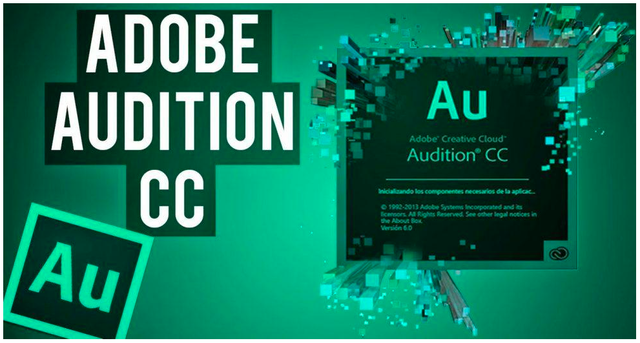
今天给大家分享一款专业级的音像处理工具——Adobe Audition,虽然对于很多老师来说,Adobe是一个遥不可及的办公软件,但其实只要入门了,你就会发现它的功能之强大,操作之便捷。另外还有一个因素可能对于Adobe系软件,安装也同样是个头疼的事情,如果购买正版软件,动辄上千元,也是一般老师们无法承受的金额,其实现在市面上有多种破解Adobe系软件的方法,轻轻松松就能免费的成功安装到你的设备上,所以结合老师们的痛点,今天将会给大家带来Adobe Audition软件的入门操作教程及破解版安装教程,都是满满的干货,老师们一定不要错过了!
如何免费安装Adobe Audition?
首先,可以在网络上搜索下载一个破解版安装包(仔细找,就能找到),下载好安装包后,首先我们需要解压安装包,然后打开安装包,找到“setup",点击并进入安装程序,(安装前请先确保网络已经处于断开状态,否则会影响后续操作);
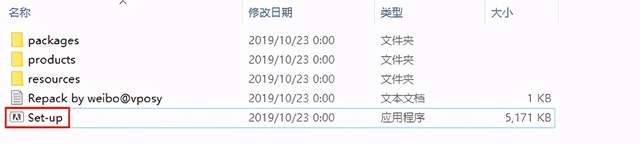
选择安装路径(建议安装到C盘以外的位置,如果安装到C盘,会降低设备的运行速度);
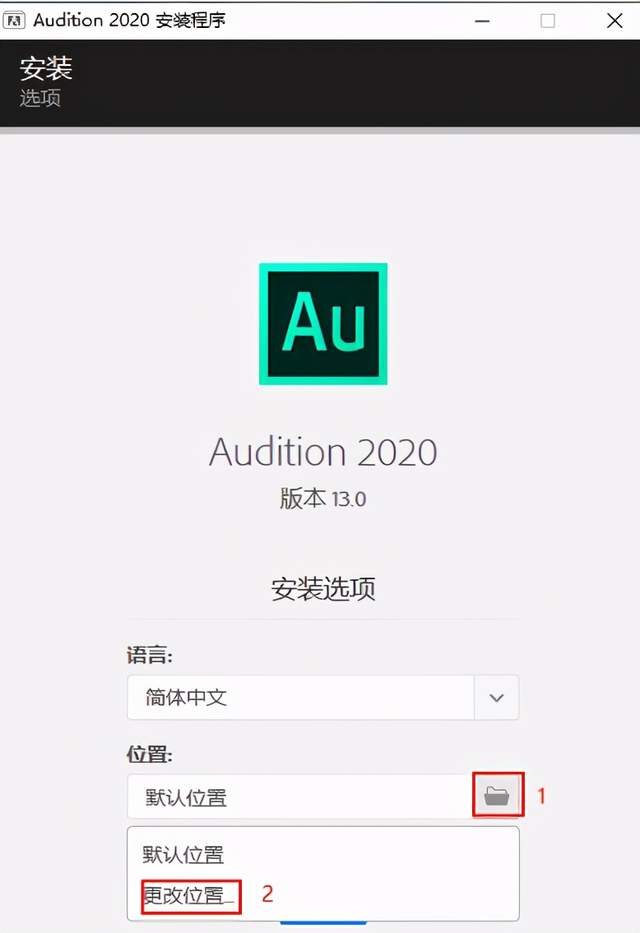
然后点击“继续”进入下一步;
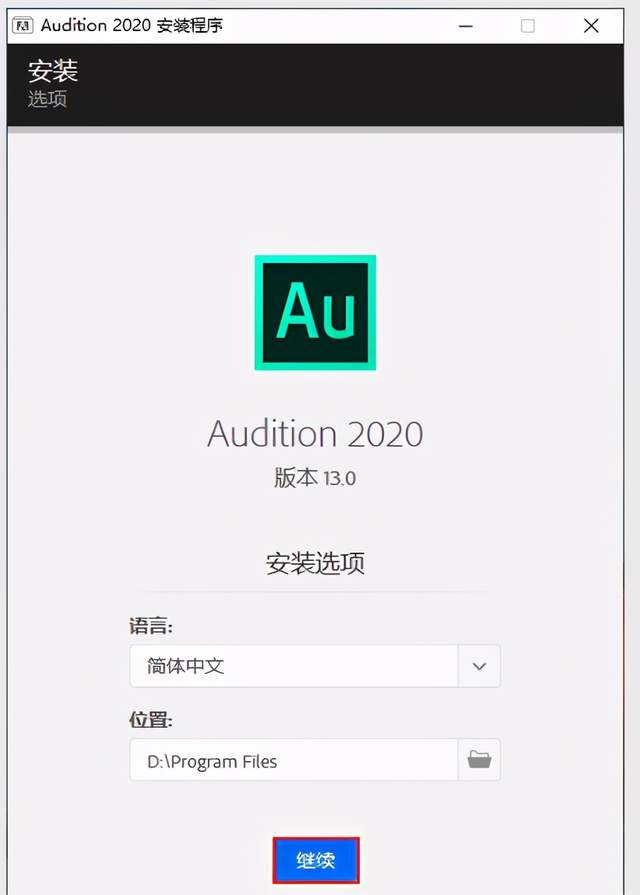
等待软件安装;
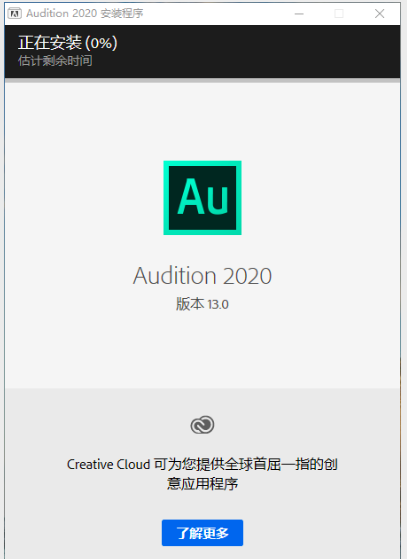
等待进度条加载完毕,就安装成功了;

点击“关闭”,回到桌面,即可找到Adobe Audition图标,双击即可打开软件;
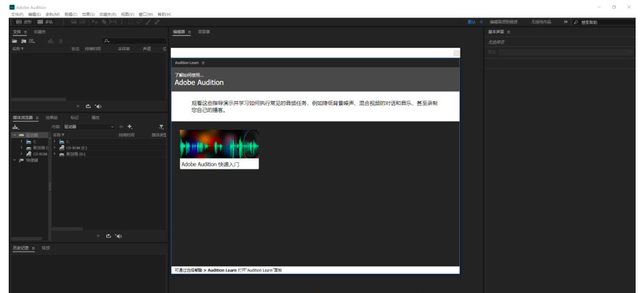
以上就是Adobe Audition的免费安装教程,当然现在还会经常遇到版本更替,但是不管是什么版本的软件,安装教程都一样,老师们安装上面的方法操作即可。
Adobe Audition入门教程篇
首先,我们认识一下「什么是Adobe Audition?」,Audition 是一款完善的工具集,其中包含用于创建、混合、编辑和复原音频内容的多轨、波形和光谱显示功能。这一强大的音频工作站旨在加快视频制作工作流程和音频修整的速度,并且还提供带有纯净声音的精美混音效果。
如何使用Adobe Audition录音?
双击Adobe Audition的图标,打开程序,然后会进入Audition的编辑界面。

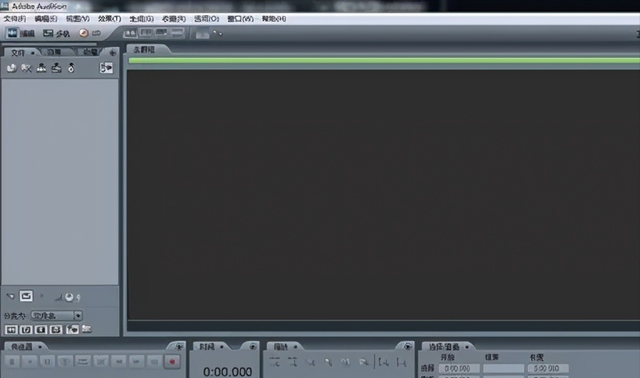
需注意的是,有的时候,尤其是第一次启动Audition的时候,会出现一些提醒用户设置临时文件夹的界面,这个时候可以一路确定下去,直到出现编辑界面即可。进入编辑界面之后可以直接点击传送器调板上的录音键进行录音。
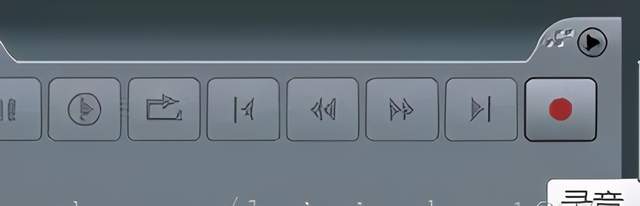
根据自己录音的需要,选择采样率和分辨率即可,选择完毕后,单击确定进入录音界面,此时就可以开始录音了,在录音的同时可以从工作区看到声音的波形。

录音完毕的时候,再次单击录音键即可结束录音。这个时候就可以用传送器调板进行音频的重放,听听录制的效果。如果满意的话,选择“文件->另存为”

然后在弹出的窗口,选择保存的位置,更改文件名之后,单击保存即可。
Adobe Audition的基础编辑操作
对于单个音频,主要是降噪和去掉不必要的部分。降噪后面会专门讲到,这里就不说了。去掉音频文件中不必要的部分,其实非常简单,只要选择住不需要的部分,然后按“delete”键就可以了。

音频的降噪
对于录制完成的音频,由于硬件设备和环境的制约,总会有噪音生成,所以,我们需要对音频进行降噪,以使得声音干净、清晰。当然如果录制的新闻,为了保证新闻的真实性,除了后期的解说可以进行降噪之外,所有录制的新闻声音是不允许降噪的。我们假设已经录制完成了一段音频,在音频的最前面,是我们一开始录制的环境噪音。
我们先将环境噪音中不平缓的部分(也就是有爆点的地方)删除;

然后选择一段较为平缓的噪音片段;

接着我们在右侧素材框上,选择效果调板,选择“修复->降噪器”;
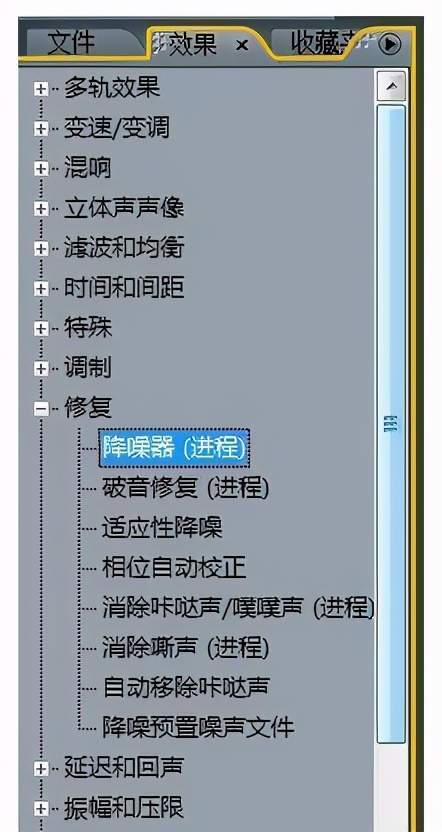
双击打开降噪器,然后单击“获取特性”;

软件会自动开始捕获噪音特性,然后生成相应的图形;
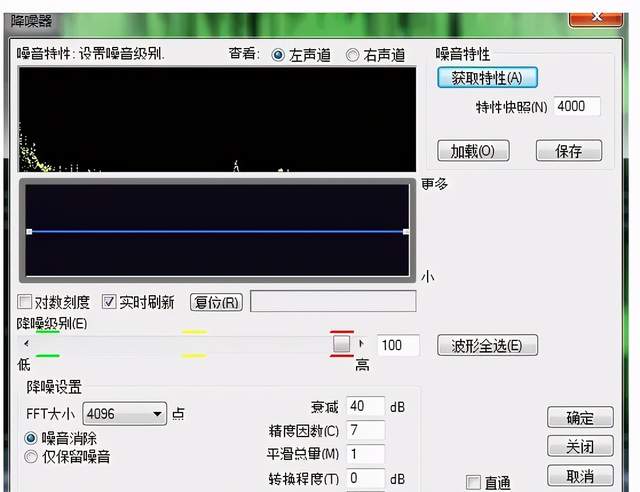
捕获完成后,我们单击“保存”,将噪音的样本保存;然后关闭降噪器,单击工作区,按“ctrl+a”全选波形,再打开降噪器,点击“加载”,将我们刚才保存的噪音样本加载进来。接下来,我们要修改一下降噪级别。噪音的消除最好是不要一次性完成,因为这样可能会使得录音失真,建议大家第一次降噪,将降噪级别调得低一些,比如10%。
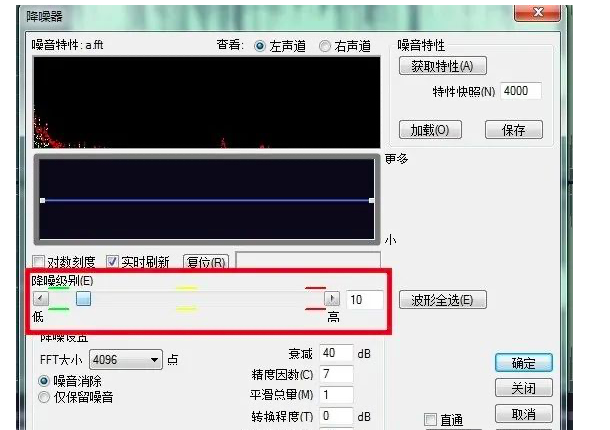
再单击“确定”,软件就会自动进行降噪处理了。最后根据需求,按照上述步骤重复处理剩余内容,保存即可。
好啦,以上就是关于Adobe Audition软件的介绍,今天就先和大家聊到这里;当然,今天跟大家分享的关于Adobe Audition的使用只是一些初级的操作步骤,如果老师们还想获取更多高阶版的操作教程,也欢迎在留言区交流,我也会在第一时间为大家答疑;除了1Adobe Audition软件工具外,其实老师们还可以利用「易查分」这款工具来提升自己的工作效率,通过易查分可以将学生成绩表格、录取情况表格、分班情况表格、家长通知书等Excel表格转换为在线查询页面,让家长在浏览器、QQ群、微信内查询,只需输入学号、姓名、密码等查询条件,就能查询自己孩子的情况。不用懂任何技术,三分钟就能完成,特别适合学校教务处发布全校成绩、录取、分班、班主任也可以给本班使用,给老师节省了大量时间,是不是超省心?
如何利用易查分制作一个成绩查询系统呢?
第1步,我们需要获得一个用于发布查询的易查分账号(点击此处,立即免费领取易查分发布账号)
第2步,请点击电脑版或者手机版的“新建查询”按钮,进入新建查询向导;
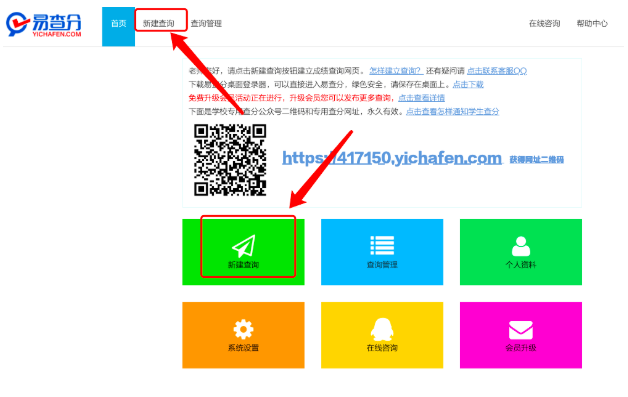
第3步,根据任务需求,设置本次考试成绩查询的名称,比如“三年级期中考试成绩查询”(注:每次查询只能上传一个电子表格文件,如果您学校有多个级部,建议您将每个级部合并在一个文件的同一个工作表中,每个级部分别新建查询。)
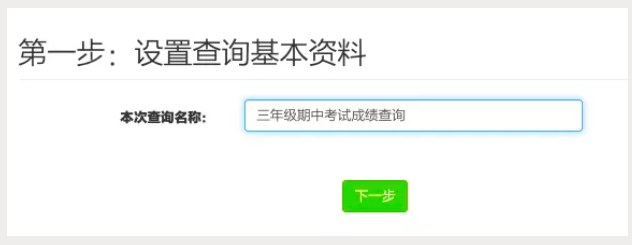
第4步,上传您需要查询的电子表格,易查分支持任何版本Excel和wps生成的xls和xlsx两种格式的文件,系统只识别第一个工作表的内容,如果您的成绩在第二个或者以后的工作表,系统将不能导入成绩,影响后面的成绩发布。系统对电子表格列名没有限制,您可以用自己的格式保存电子表格,只要确定没有合并的单元格即可。
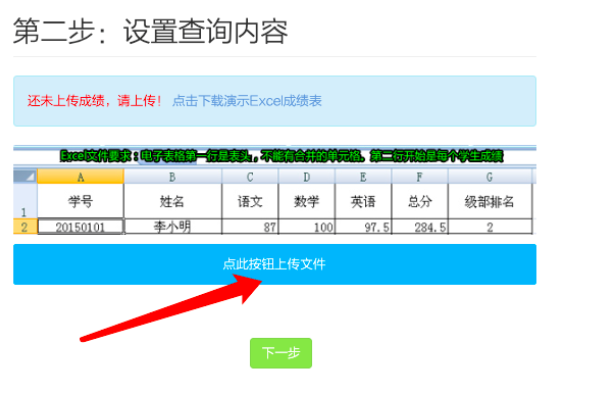
第5步,设置查询条件,易查分系统会自动列出电子表格中可以作为查询条件的栏目,一般系统默认抓取的栏目足够支持当前查询任务需求,如需额外增加查询条件,可点击页面中“设置更多查询条件“,手动选择;
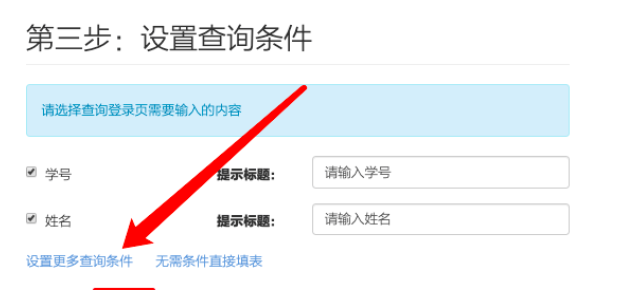
第6步,设置可修改列,当用户需要在查询结果中设置家长可以修改的内容,比如个人资料、留言等,即可在该功能项内勾选需要设置的选项即可;如果仅仅是查询用,此项不建议设置任何可修改列。
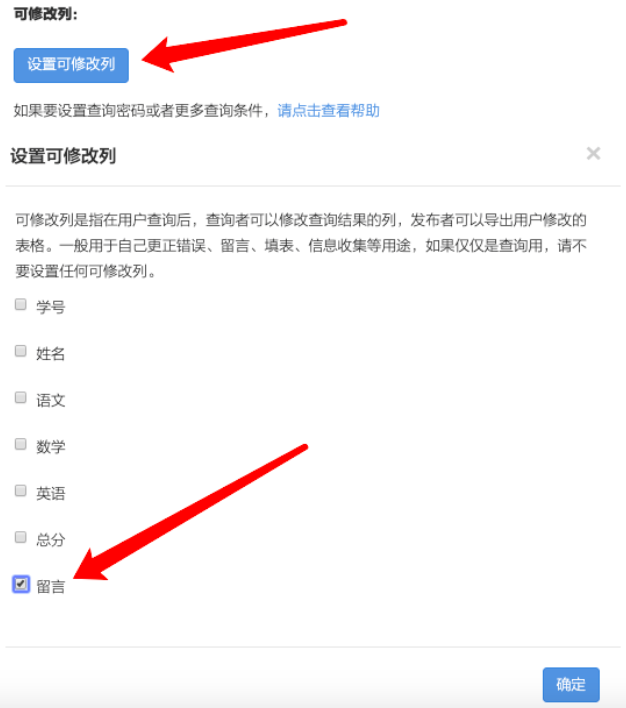
第7步,查询提示语设置,您可以在查询登录页提示文字里输入给所有学生的提示,比如怎么输入查询条件,忘记查询条件找谁处理等。您可以在查询结果页提示文字里输入所有学生查询完分数后,看到的说明,比如多少分是优秀,多少分及格等。
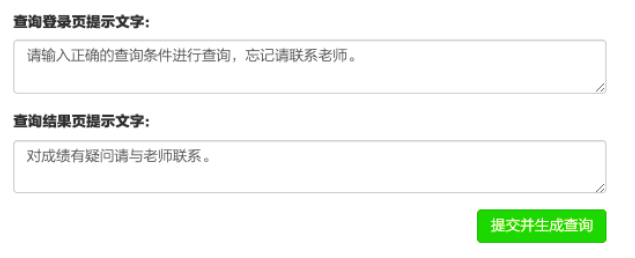
第8步,以上设置完成后,点击“提交并生成查询”,本次查询任务就生成了,老师只需将生成的查询网址或者二维码发给家长,就可以让家长自助查询了。
特别说明
易查分系统是支持生成多个查询的,比如您需要建立初一级部成绩查询、初二级部成绩查询、初三级部成绩查询,您可以在建立初一成绩查询完成后,再次点击新建查询按钮,建立初二级部成绩查询,以此类推建立初三级部成绩查询,建立的查询都在您的查询主页列出。

目录 返回
首页